마야 2020.2 업데이트 버전을 기준으로 작성되었습니다.
마야의 왼쪽에 퀵 레이아웃 버튼이 있습니다. 빠르게 패널의 레이아웃을 바꾸는 기능입니다. 각각의 버튼은 패널 한 개, 네 개, 두 개로 변경할 수 있습니다.
더 다양한 레이아웃으로 변경하고 싶다면, 버튼 위에서 마우스 오른쪽 버튼을 클릭해 메뉴를 볼 수 있습니다. 특히 세 개의 패널이 필요한 경우 여기를 선택해서 레이아웃을 변경합니다. 이 메뉴는 패널 메뉴의 Panels – Layouts 메뉴에서도 볼 수 있습니다.
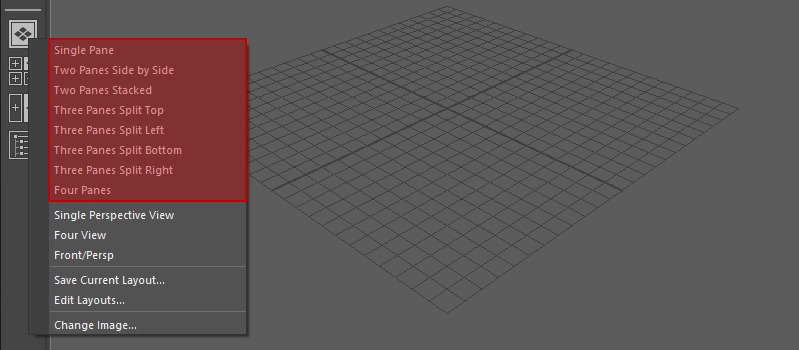
각각의 레이아웃을 이미지로 확인해보면 아래와 같습니다.
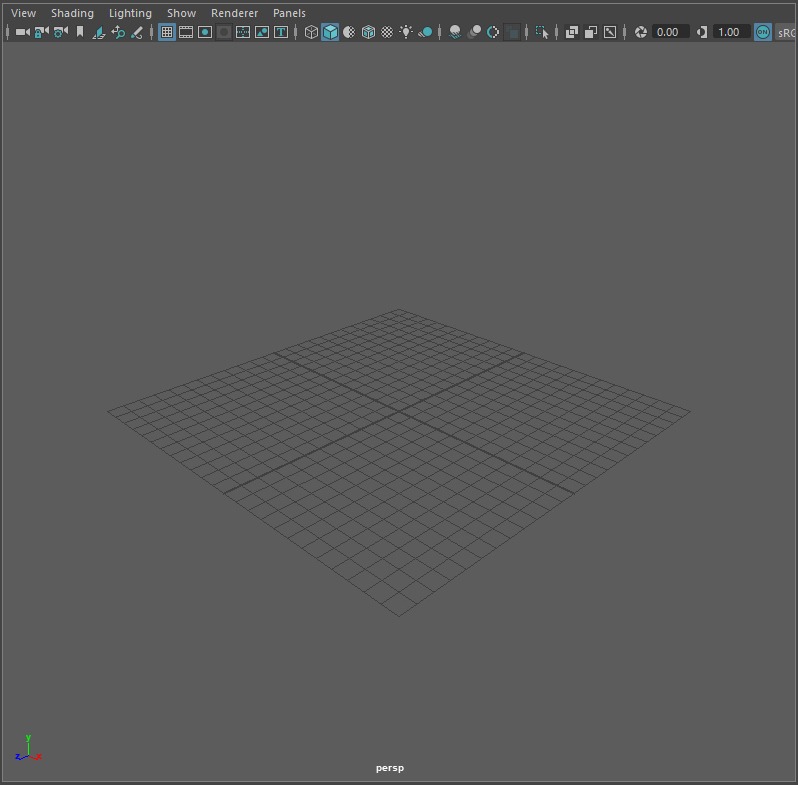
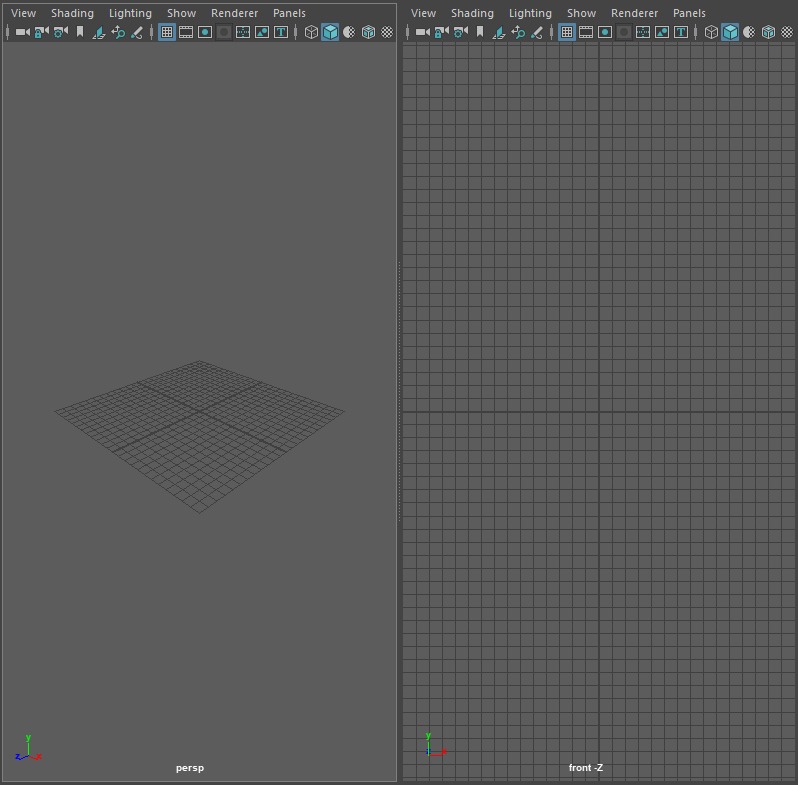
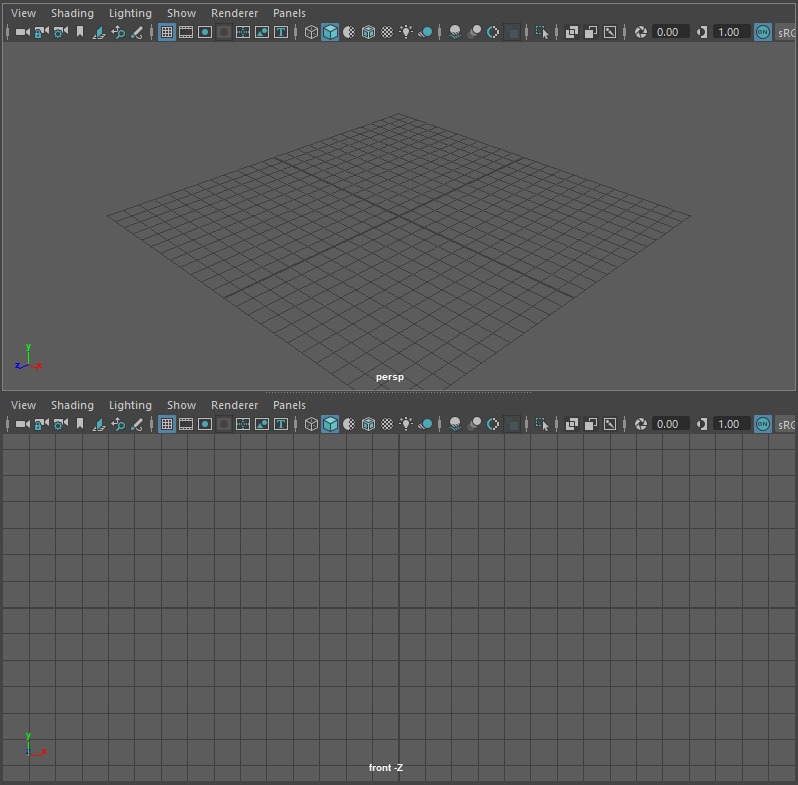
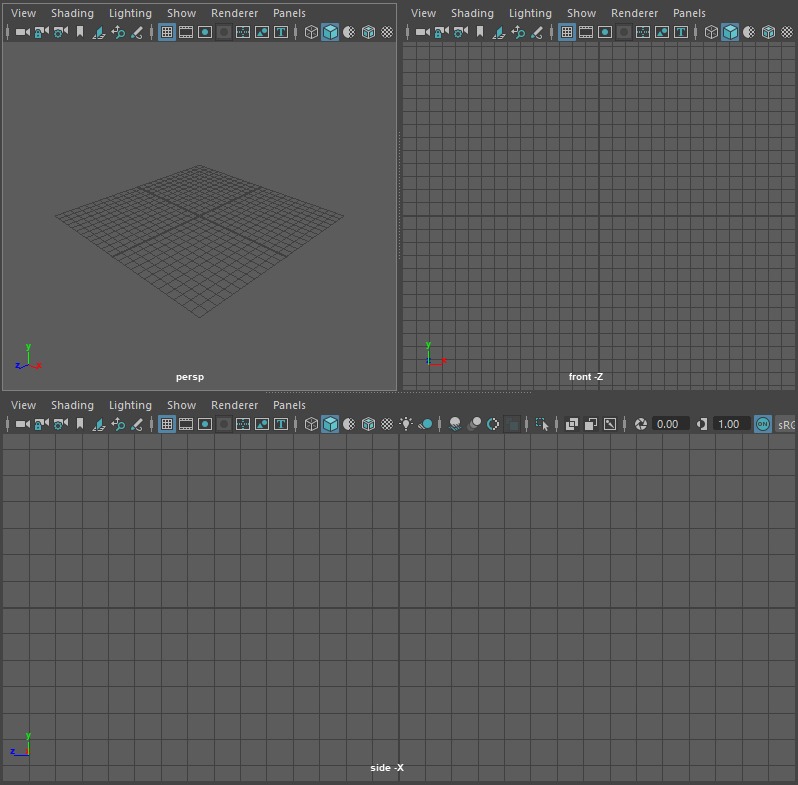
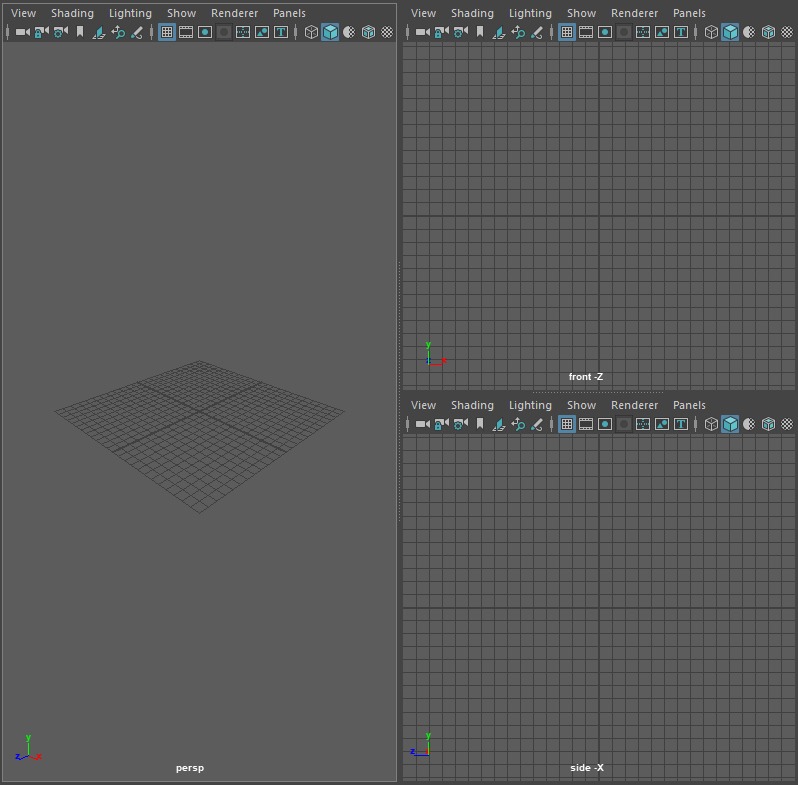
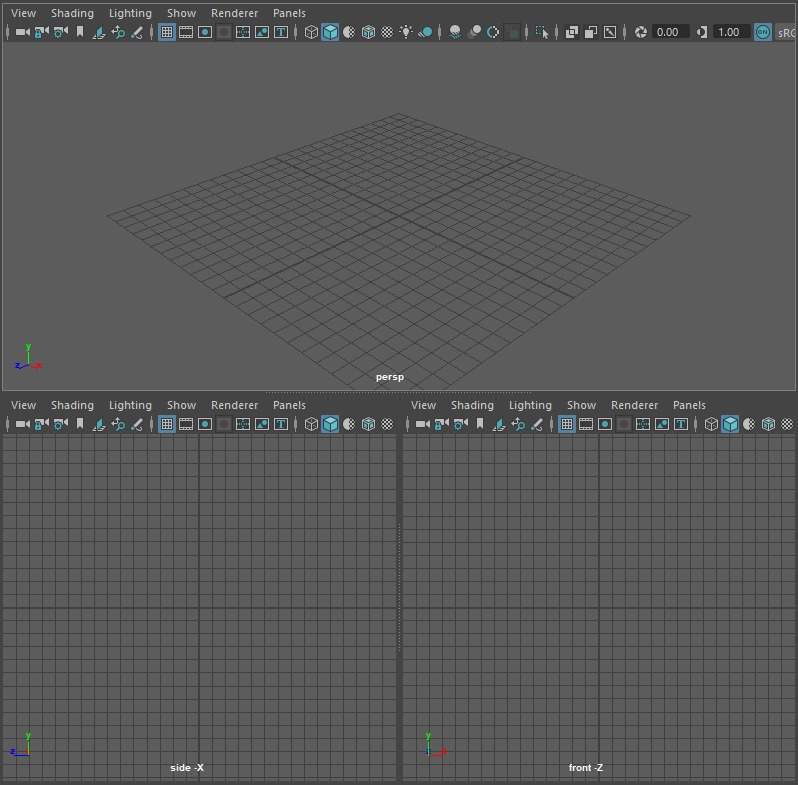
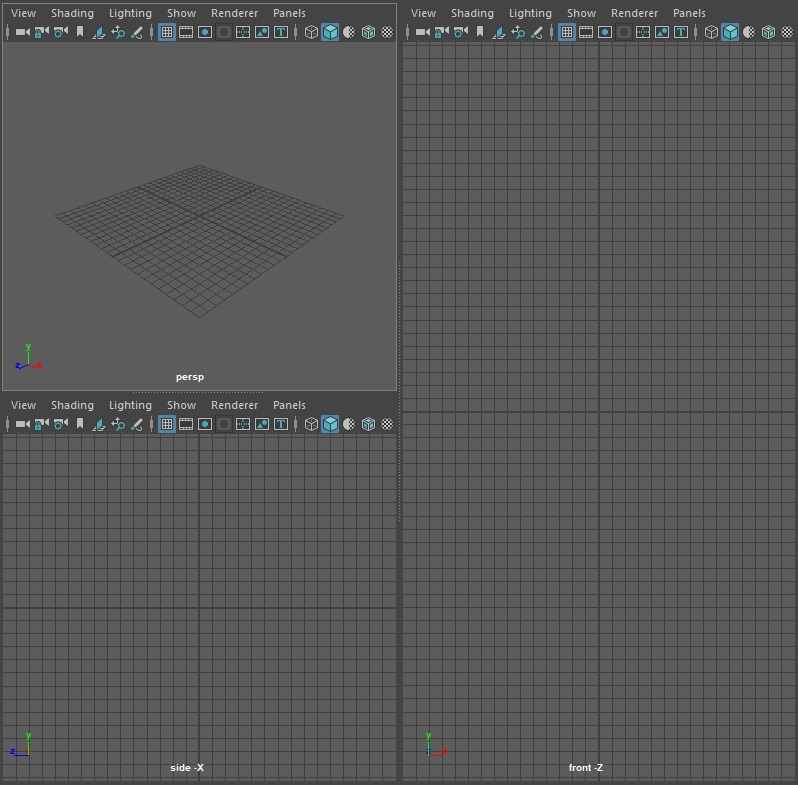
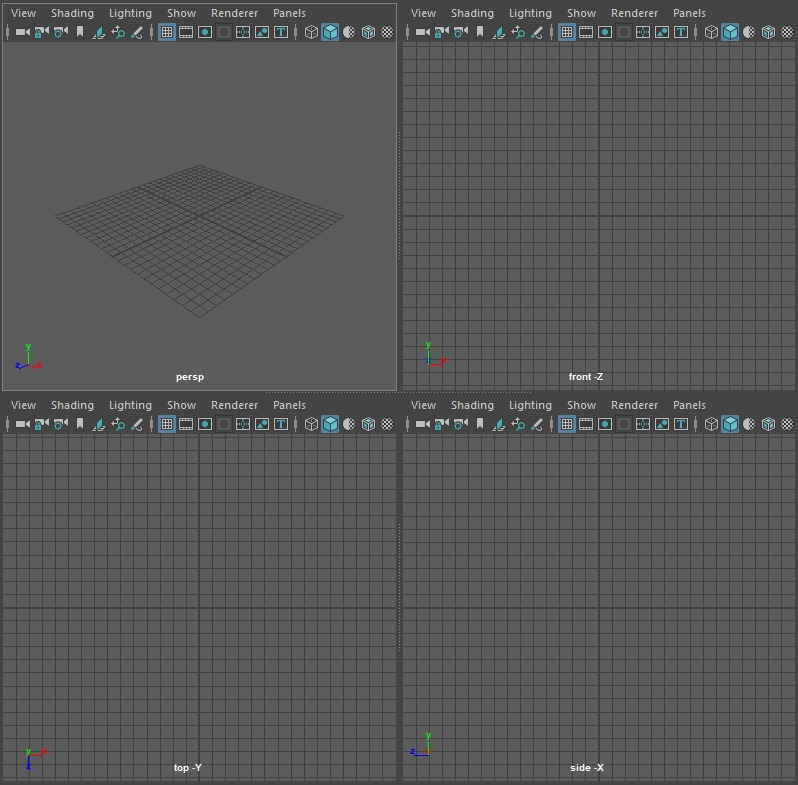
버튼의 기능을 변경할 수도 있습니다. 변경하고 싶은 버튼 위에서 마우스 오른쪽 클릭을 하고, 아래 이미지의 메뉴 중에서 원하는 뷰를 선택하면, 버튼이 변경됩니다.
아래의 Save Current Layout…을 이용해서, 자신만의 레이아웃을 만들어 저장하게 되면, 이 메뉴 목록에 추가됩니다. 그럼 이제 사용자가 만든 레이아웃도 버튼으로 만들어 사용할 수 있습니다.
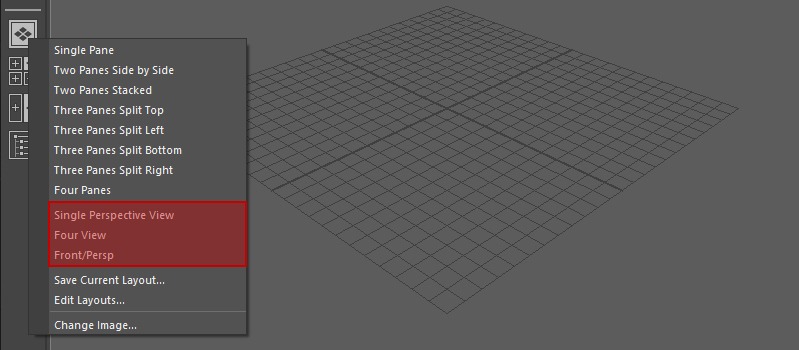
Save Current Layout…
현재 패널의 레이아웃을 저장해서, 메뉴에 추가합니다.
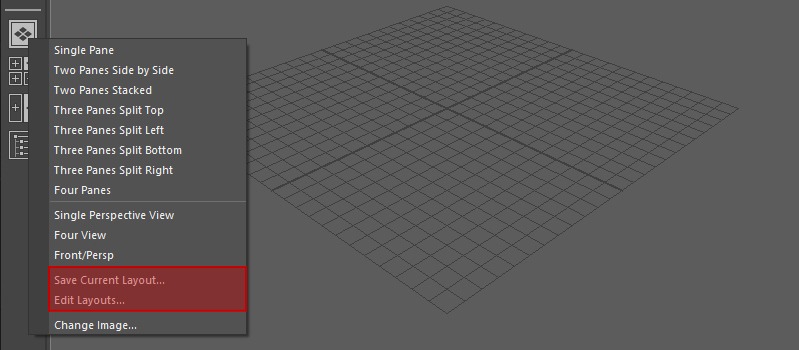
메뉴를 선택하면, 레이아웃의 이름을 묻는 창이 나타납니다. 원하는 이름을 입력하면 메뉴에 레이아웃이 추가된 것을 확인 할 수 있습니다.
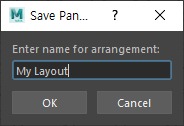
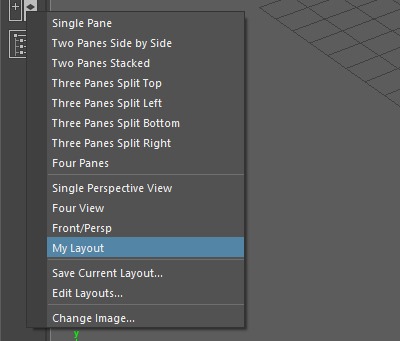
Edit Layouts…
패널 에디터(panel editor)를 열어, 패널을 적용하고, 레이아웃을 편집할 수 있습니다.
패널 에디터(panel editor) 글에서 자세한 설명을 확인할 수 있습니다.
Change Image…
버튼의 이미지를 바꿀 수 있습니다. 기존의 버튼 이미지를 바꾸는 경우에도 사용할 수 있지만, 그보다는, 새롭게 추가한 레이아웃의 버튼을 변경하는 경우에 사용합니다.

0개의 댓글